نحوه استفاده از برنامه Reading Mode در اندروید
با مجله هشت پیک با مقاله ی نحوه استفاده از برنامه Reading Mode در اندروید همراه ما باشید
اگر وبسایتی را در تلفن Android خود از مرورگر یا یک برنامه RSS Reader بررسی کنید، ممکن است با تعداد نامحدودی از تبلیغات، پنجرههای بازشو، ویدیوهای پخش خودکار و موارد دیگر گرفتار شوید. این تجربه خواندن شما را از بین می برد و می تواند شما را ناامید کند.
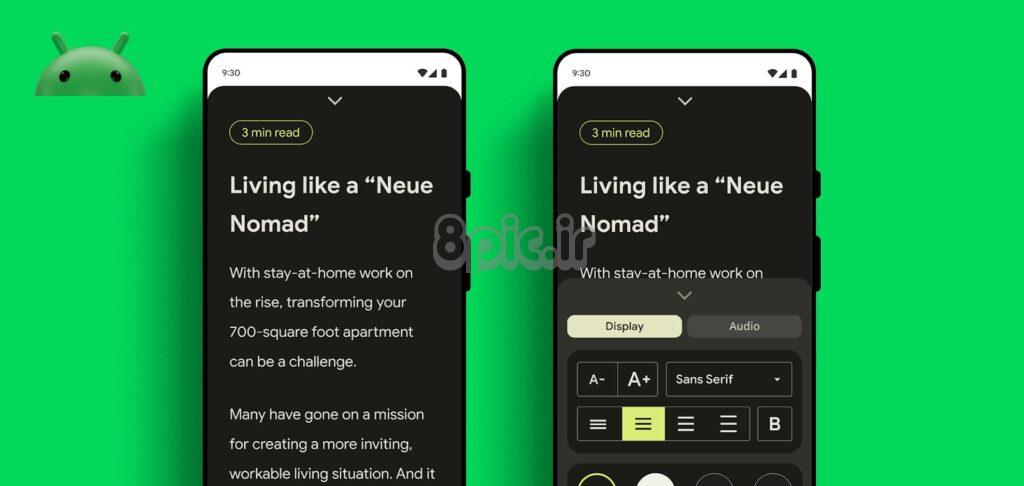
مانند نحوه ارائه مرورگر سافاری یک Reader View داخلی در دستگاههای اپل، گوگل نیز یک برنامه حالت خواندن اختصاصی را برای کاربران اندروید منتشر کرده است تا به همین منظور خدمت کند. این پست هر آنچه را که در مورد برنامه Reading Mode در اندروید نیاز دارید به اشتراک می گذارد.
نحوه تنظیم برنامه حالت خواندن در اندروید
برنامه Reading Mode که در اواخر سال 2023 منتشر شد، یک ویژگی قابلیت دسترسی برای تلفن اندرویدی شما است تا تجربه خواندن شما را از بین ببرد. با دستگاه های دارای اندروید 9 یا بالاتر سازگار است. می توانید از این برنامه برای باز کردن یک نمای خواننده مجزا در صفحه گوشی اندرویدی خود استفاده کنید تا تمامی تبلیغات و پنجره های بازشو در وب سایت های مختلف حذف شود. در اینجا نحوه تنظیم آن آمده است.
مرحله 1: برای دانلود اپلیکیشن Reading Mode در گوشی اندرویدی خود از لینک زیر استفاده کنید.
گام 2: برنامه را باز کنید و برای شروع روی Continue ضربه بزنید.
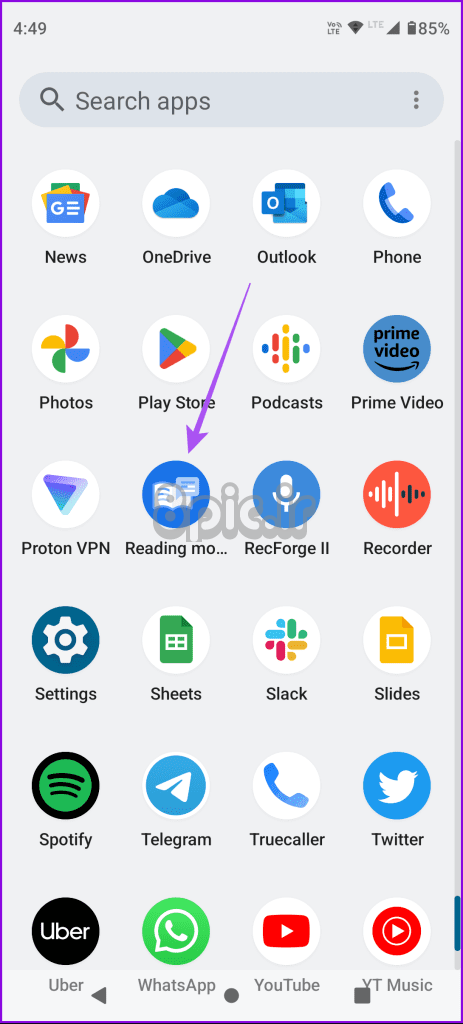
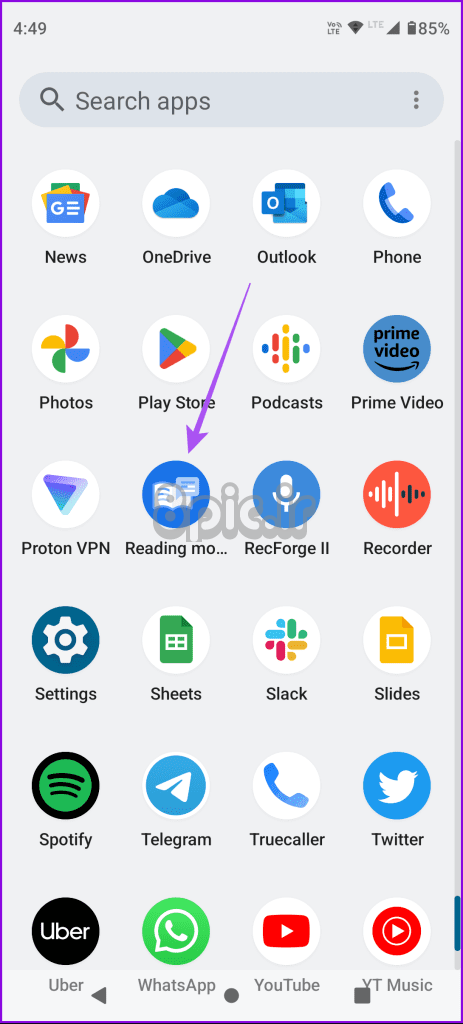
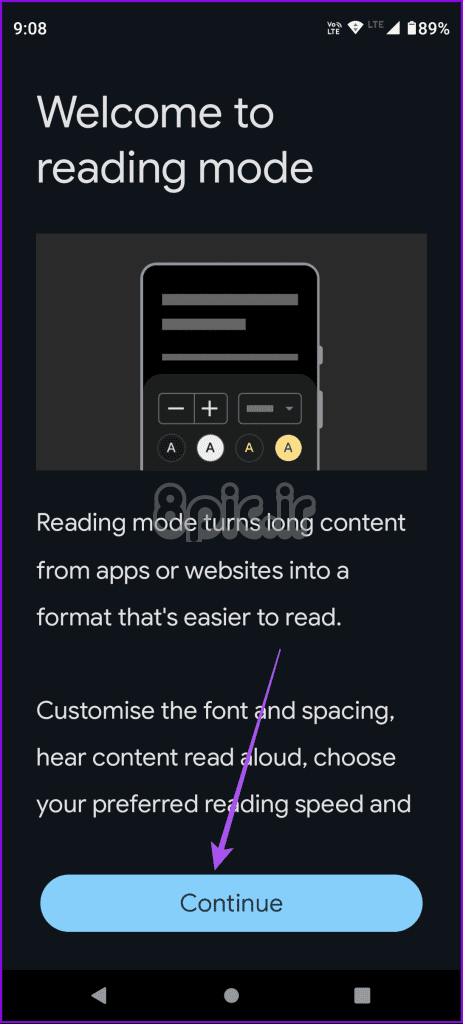
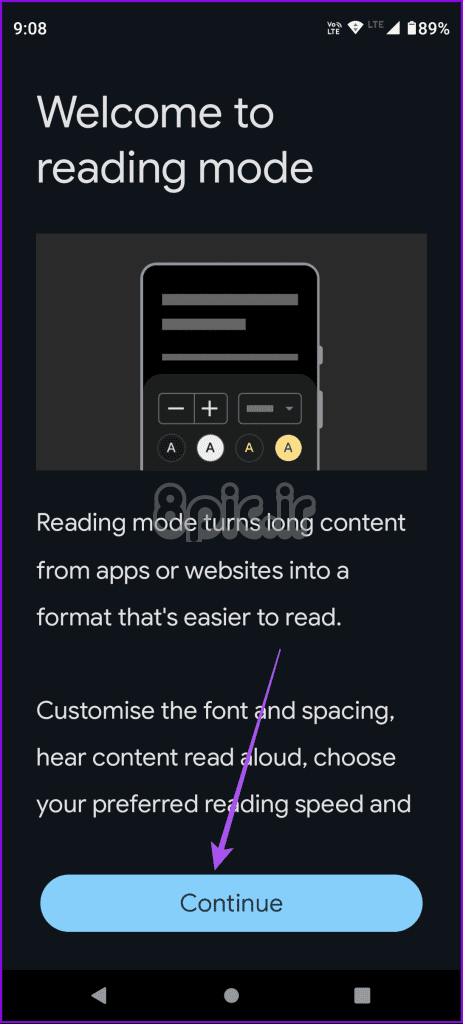
مرحله 3: روی تنظیمات در پایین ضربه بزنید تا به تنظیمات دسترسپذیری تلفن Android خود دسترسی پیدا کنید.
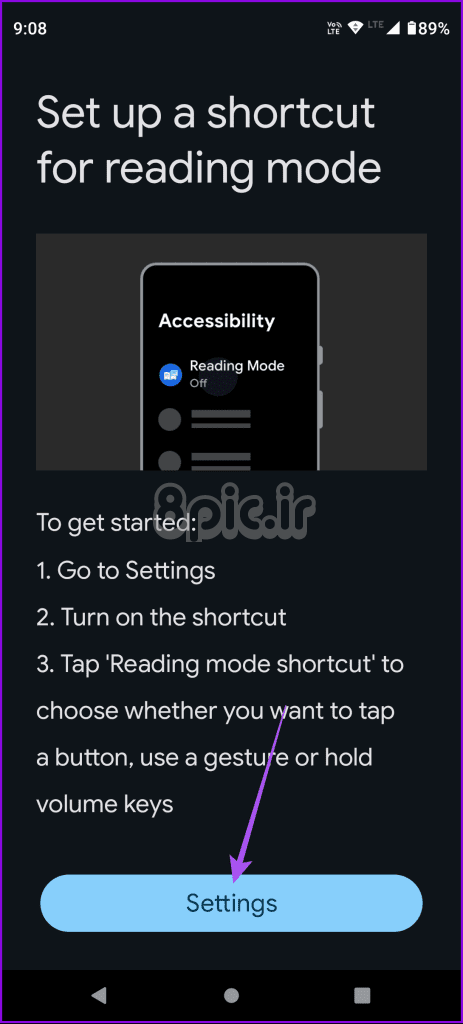
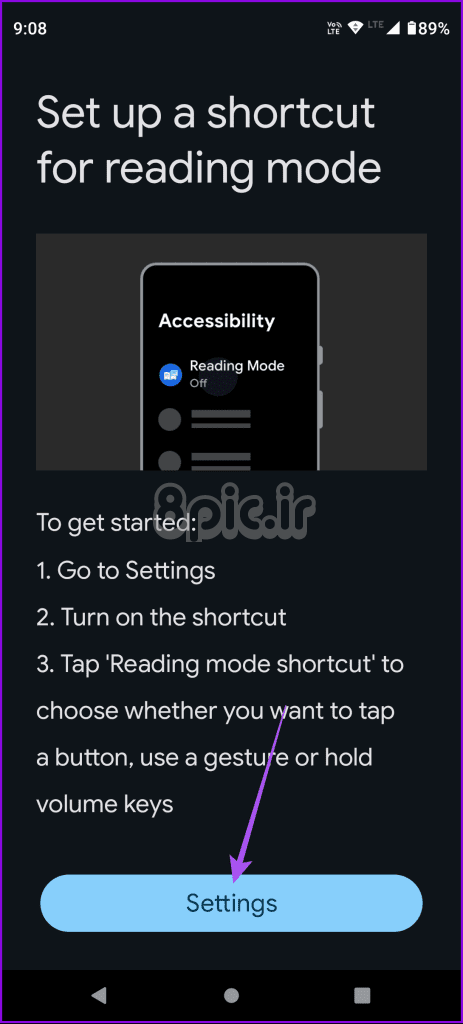
مرحله 4: روی Reading Mode ضربه بزنید و روی کلید کنار میانبر حالت خواندن ضربه بزنید تا فعال شود.
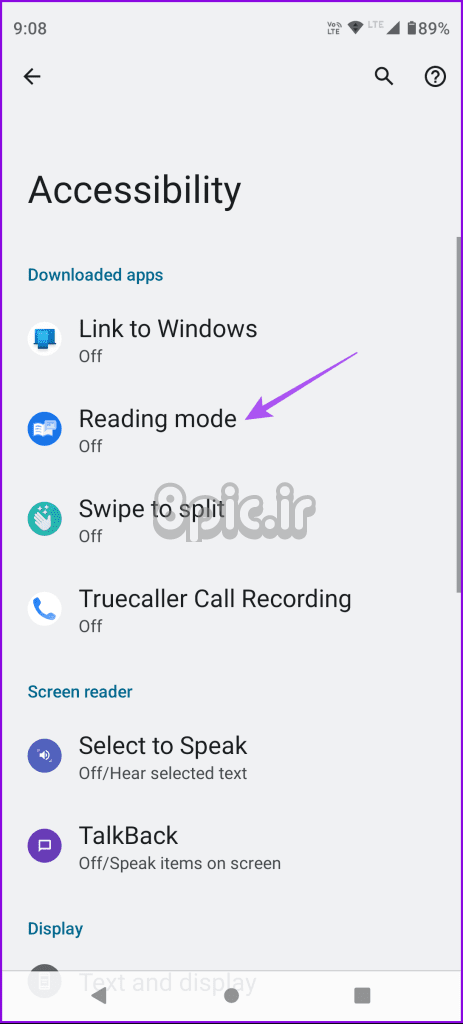
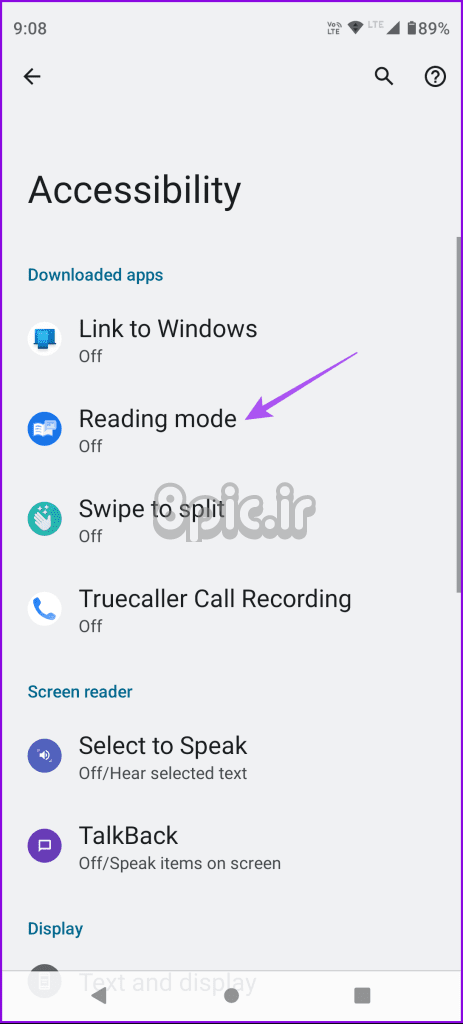
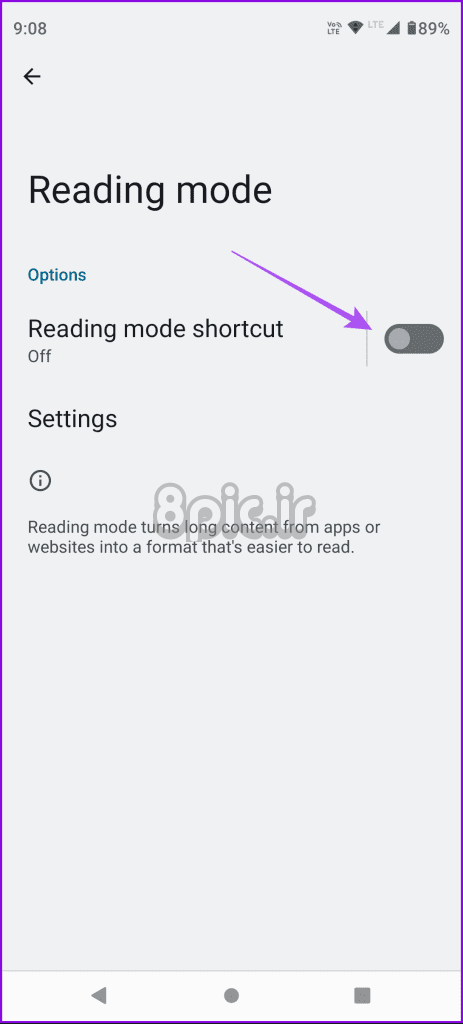
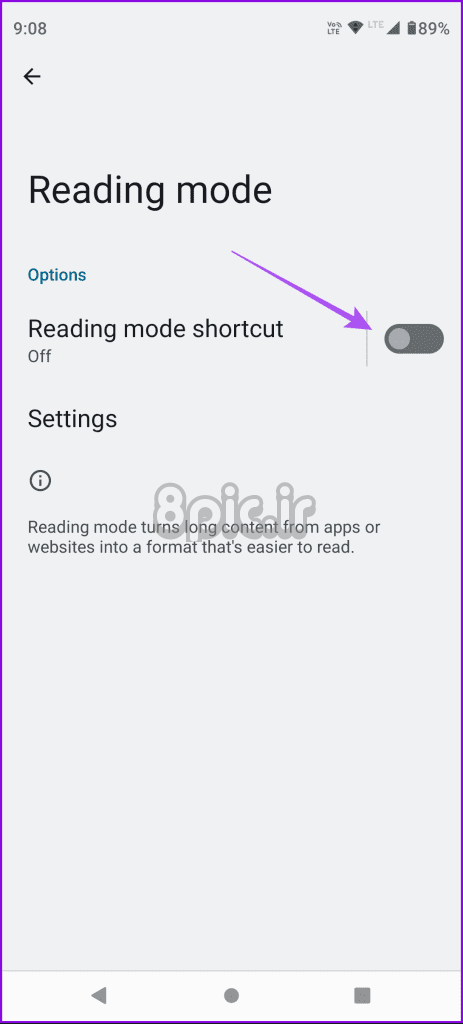
مرحله 5: روی Allow ضربه بزنید و برای تایید روی Ok ضربه بزنید.
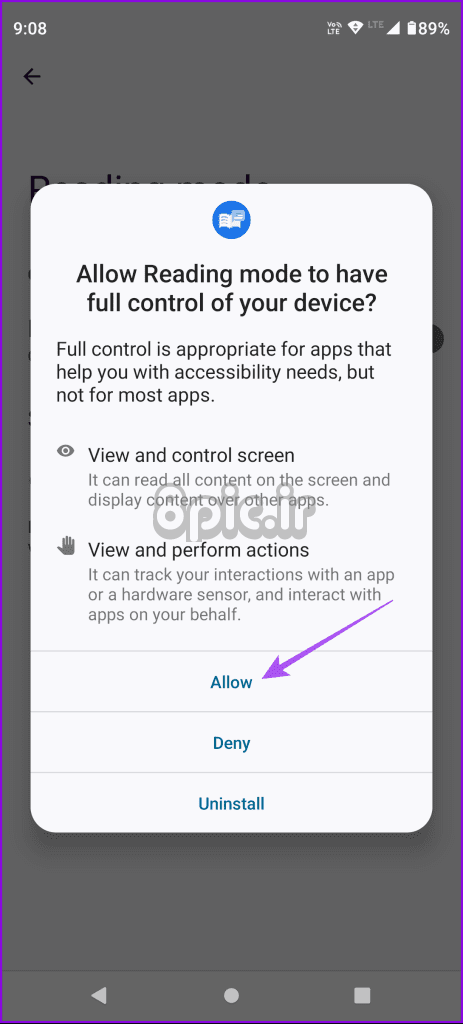
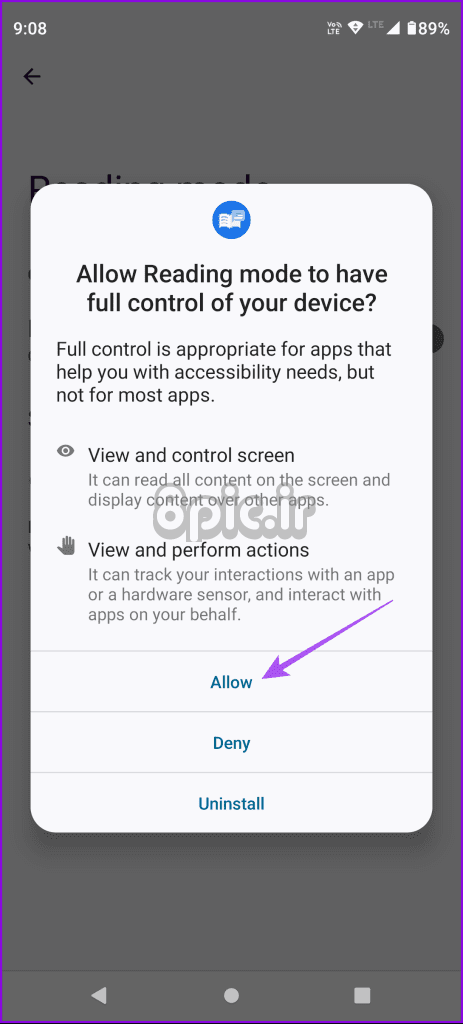
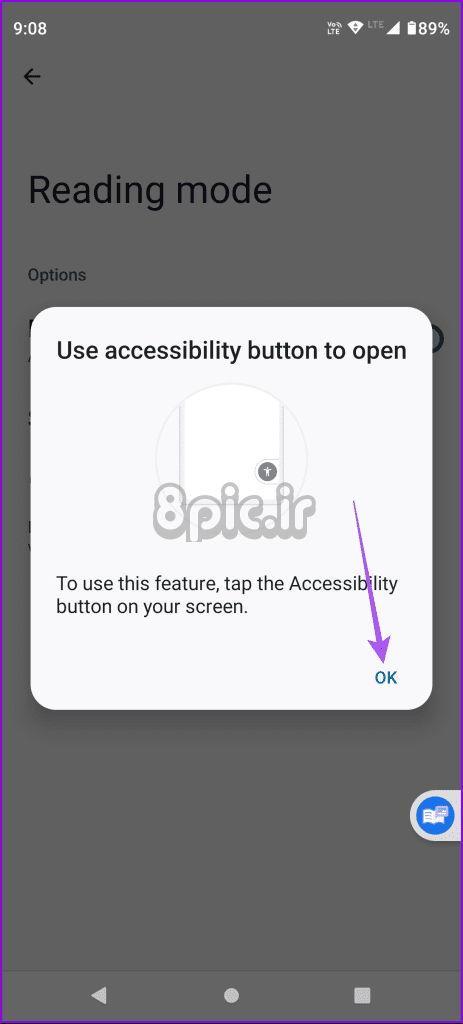
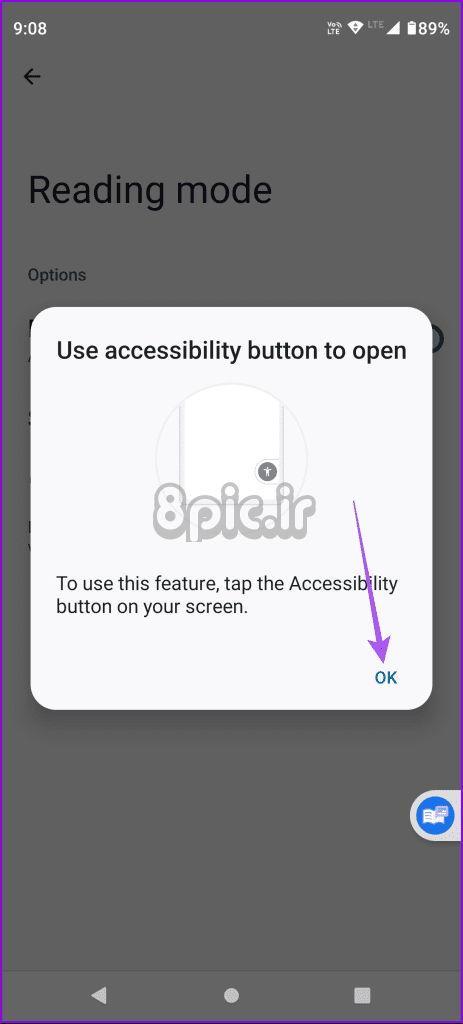
دکمه مجازی برنامه Reading Mode را روی صفحه نمایش خود خواهید دید.
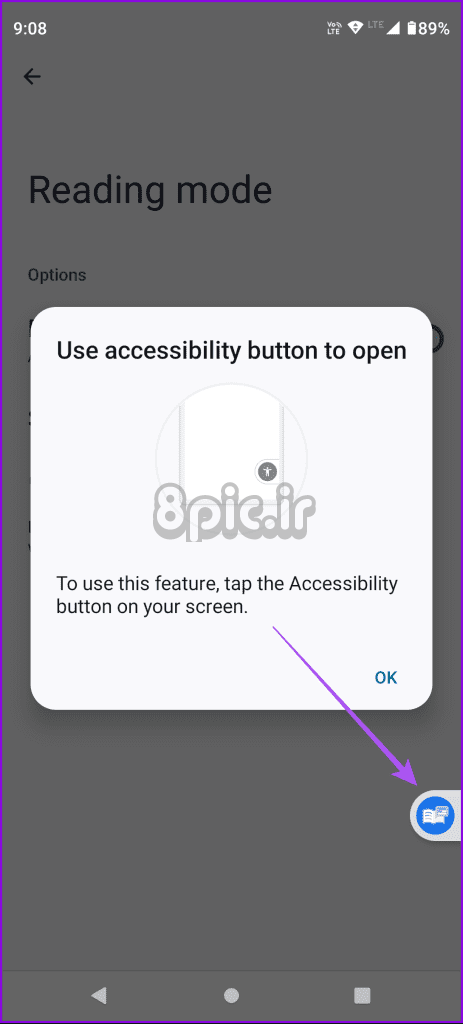
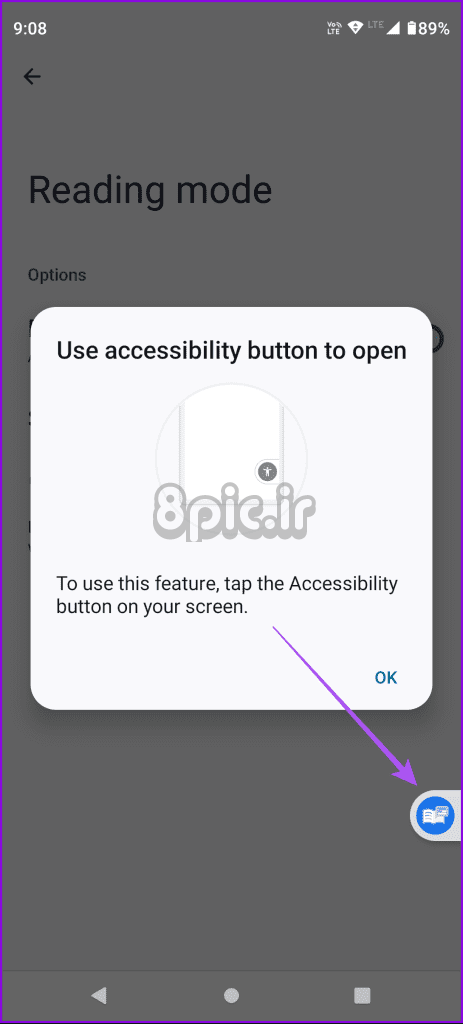
مرحله 6: برای تکمیل فرآیند روی Finish ضربه بزنید.
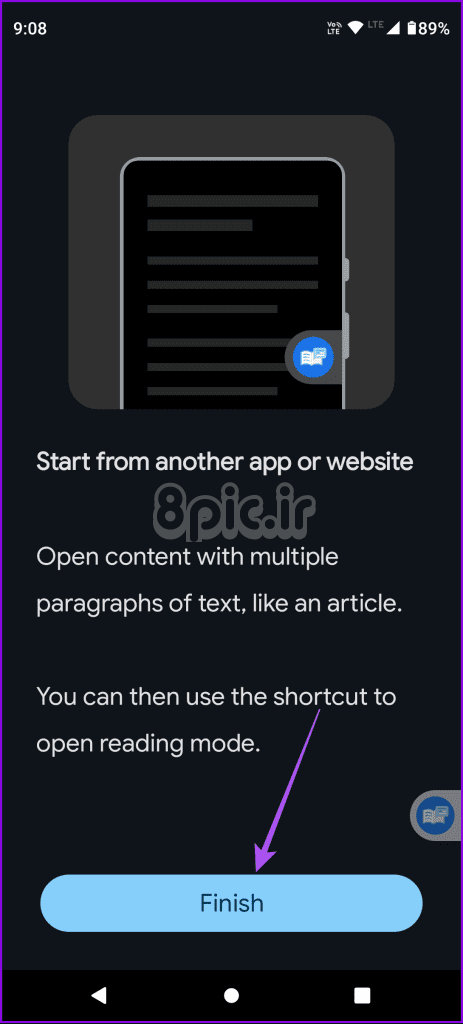
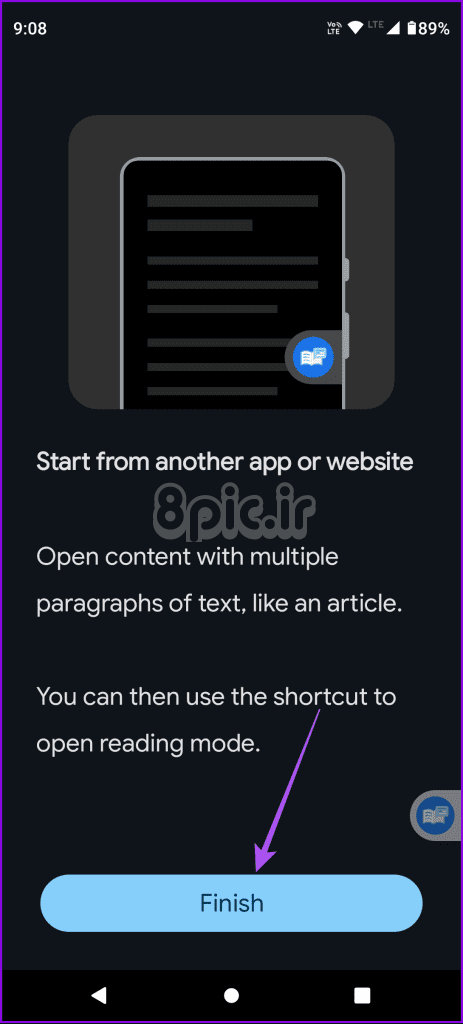
نحوه استفاده از برنامه Reading Mode در اندروید
پس از نصب برنامه، می توانید حالت خواندن را در گوشی اندرویدی خود فعال کنید. در هنگام نوشتن این پست، برنامه از خواندن متن به چهار زبان – انگلیسی، فرانسوی، اسپانیایی و ایتالیایی پشتیبانی میکند. یکی دیگر از مزایای این برنامه این است که اعلان های شما برای جلوگیری از ایجاد مزاحمت در هنگام خواندن محدود می شود.
یک برنامه یا وب سایت را در تلفن Android خود باز کنید و روی نماد حالت خواندن شناور در صفحه ضربه بزنید.
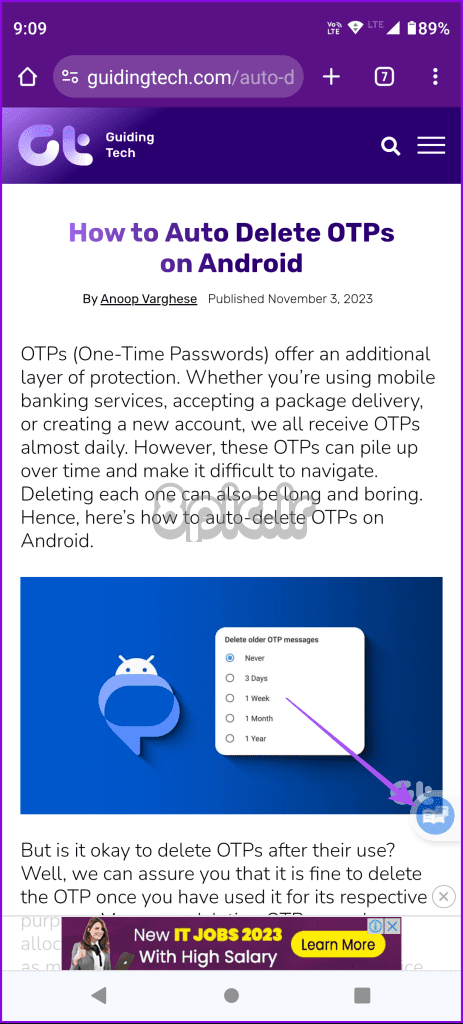
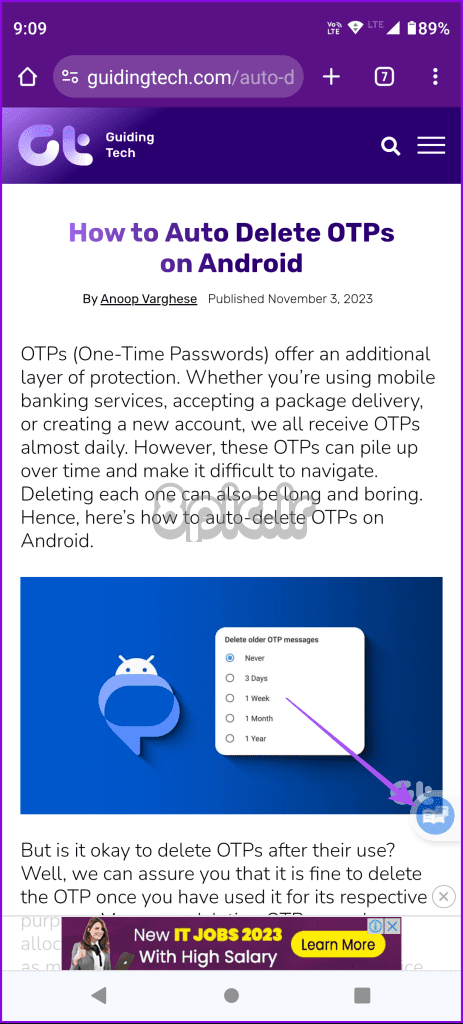
نمای خواندن را در حالت تاریک دریافت خواهید کرد و همچنین به شما می گوید که خواندن متنی که باز کرده اید چقدر طول می کشد. می توانید اسکرول کنید و از حالت خواندن استفاده کنید.
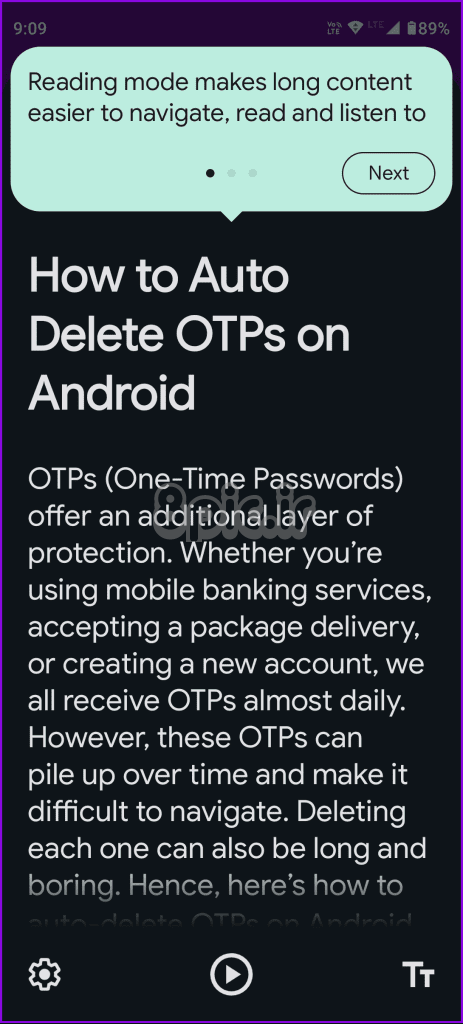
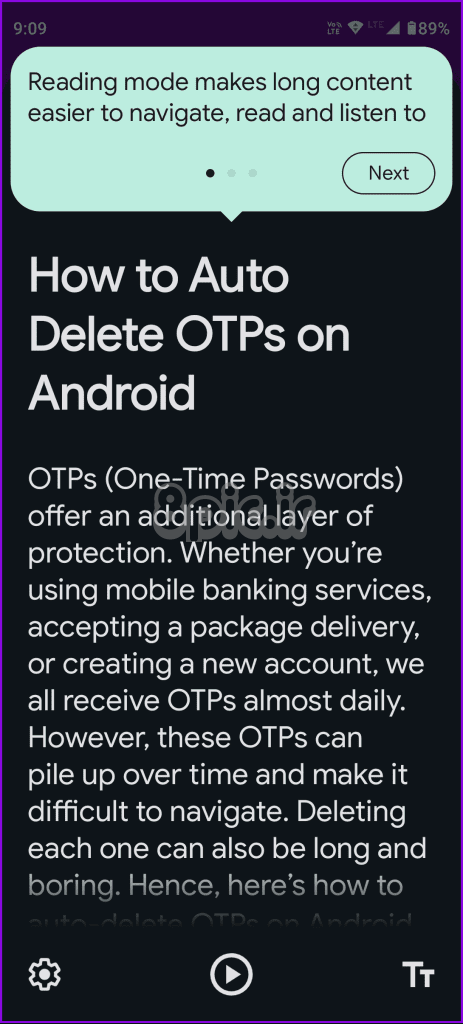
برای تغییر اندازه متن، روی نماد Text در گوشه پایین سمت راست ضربه بزنید و اندازه متن را انتخاب کنید.
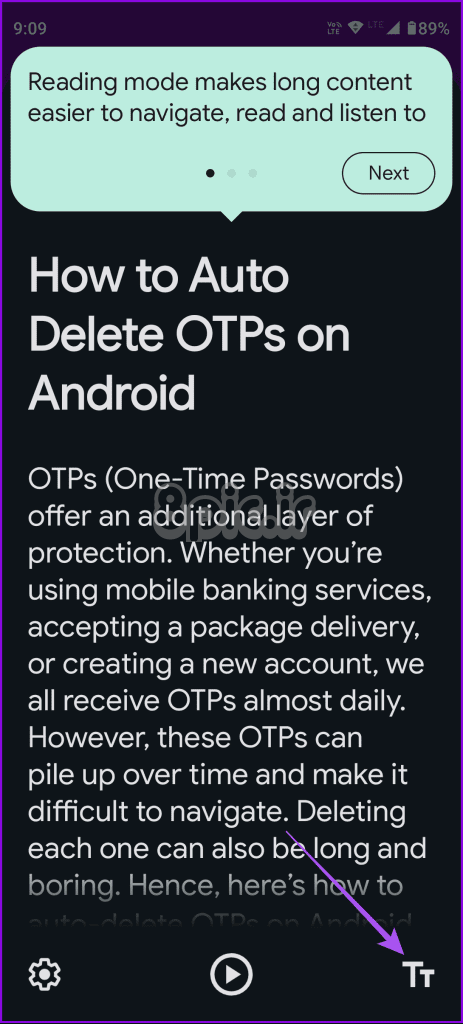
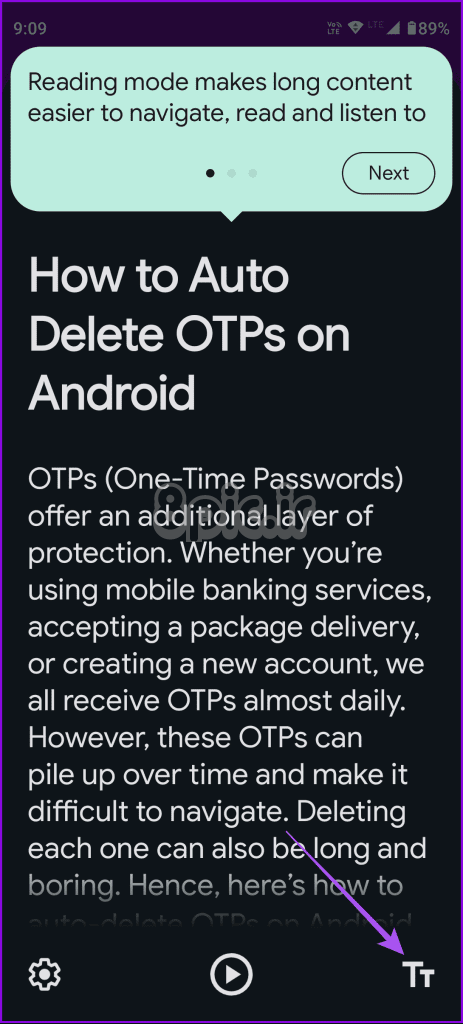
برای بستن Reading View، روی نماد فلش رو به پایین در بالا ضربه بزنید.
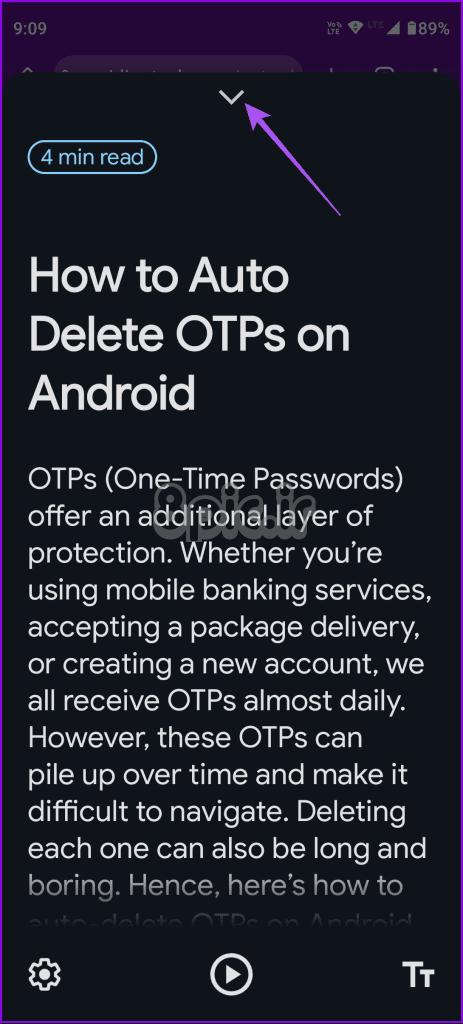
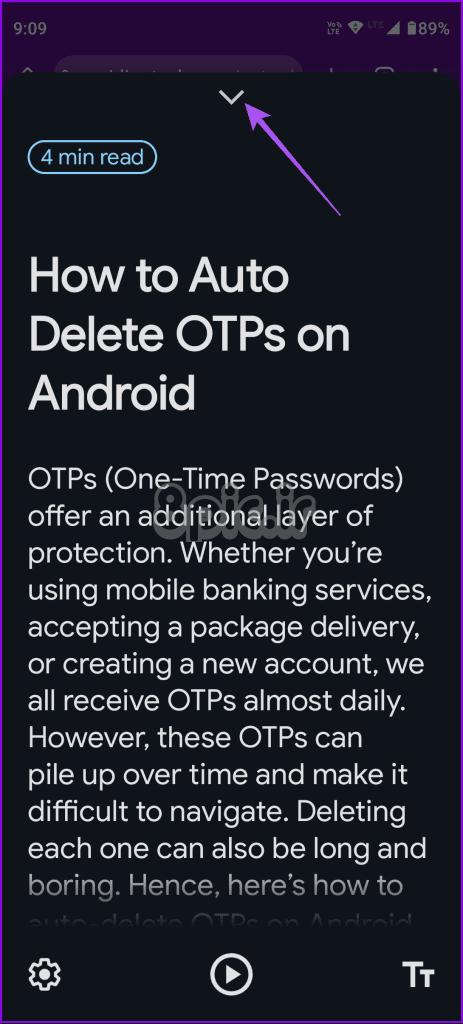
متن حالت خواندن را در اندروید سفارشی کنید
گزینه های بیشتری برای سفارشی کردن سبک متن نمایش داده شده در حالت خواندن در اندروید خود دریافت می کنید. در اینجا گزینه هایی وجود دارد که می توانید به آنها دسترسی داشته باشید.
مرحله 1: برنامه Reading Mode را اجرا کنید و روی نماد تنظیمات در گوشه سمت چپ پایین ضربه بزنید.
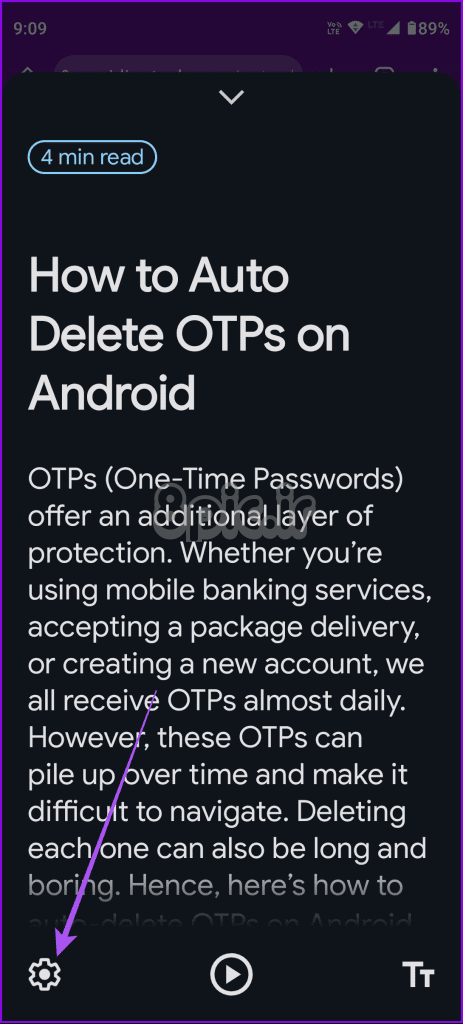
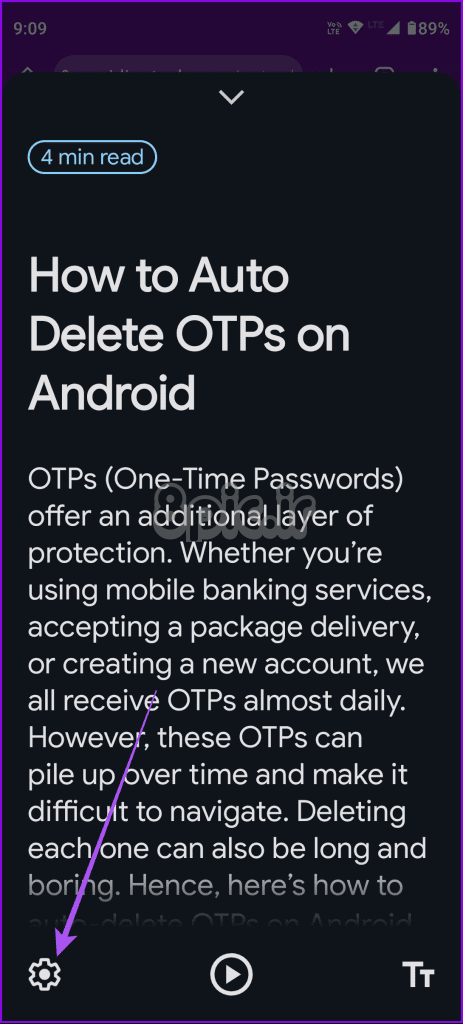
گام 2: می توانید اندازه متن، سبک قلم، تراز و رنگ متن را انتخاب کنید.
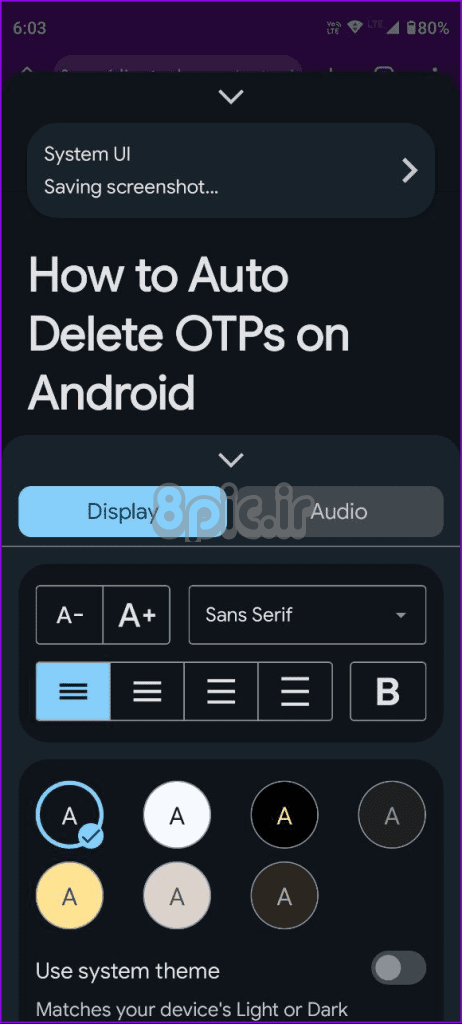
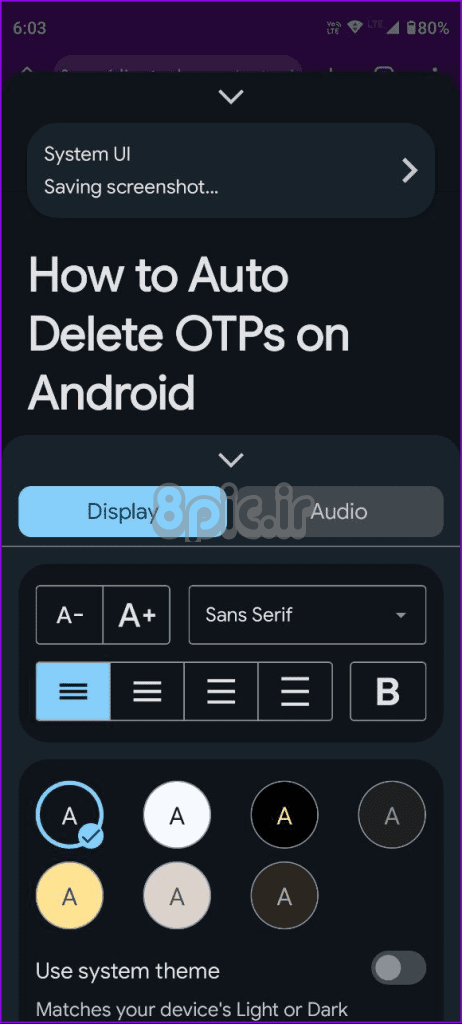
به پایین اسکرول کنید و گزینه های استفاده از System Theme در حالت خواندن و زیر خط کشیدن متن را خواهید داشت که یک خط را نشان می دهد تا به شما کمک کند هر خطی از متن خود را بهتر بخوانید.
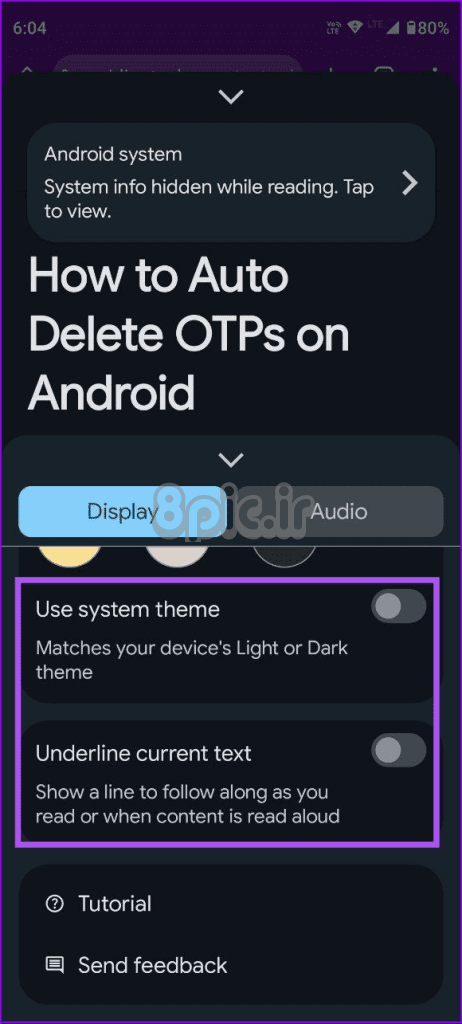
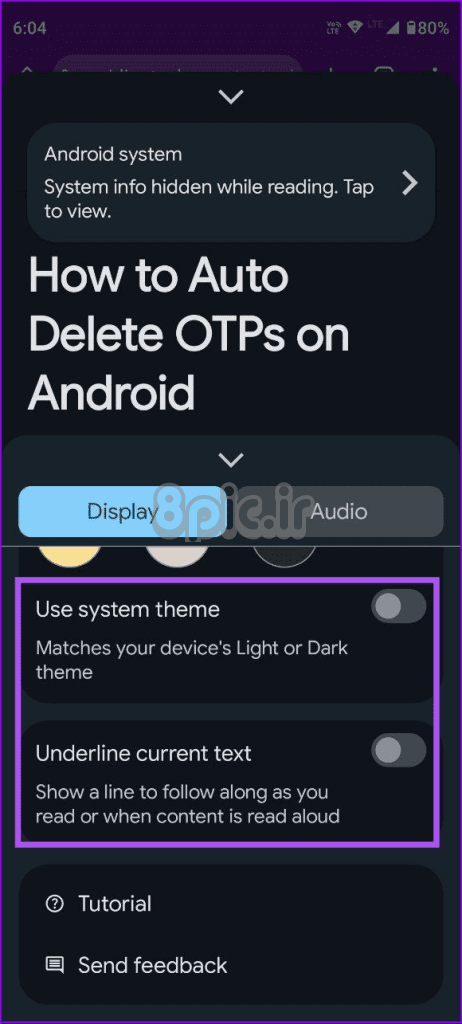
نحوه استفاده از Reading Voice در برنامه Reading Mode
همچنین می توانید با اپلیکیشن Reading Mode به متن نوشته شده مانند یک کتاب صوتی گوش دهید. صفحه وب را باز کنید و روی نماد صوتی در پایین ضربه بزنید تا فعال شود.
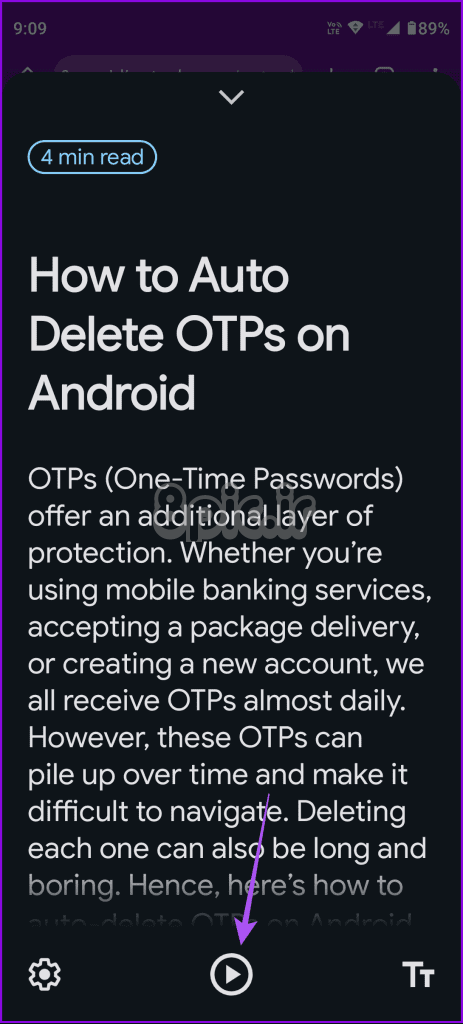
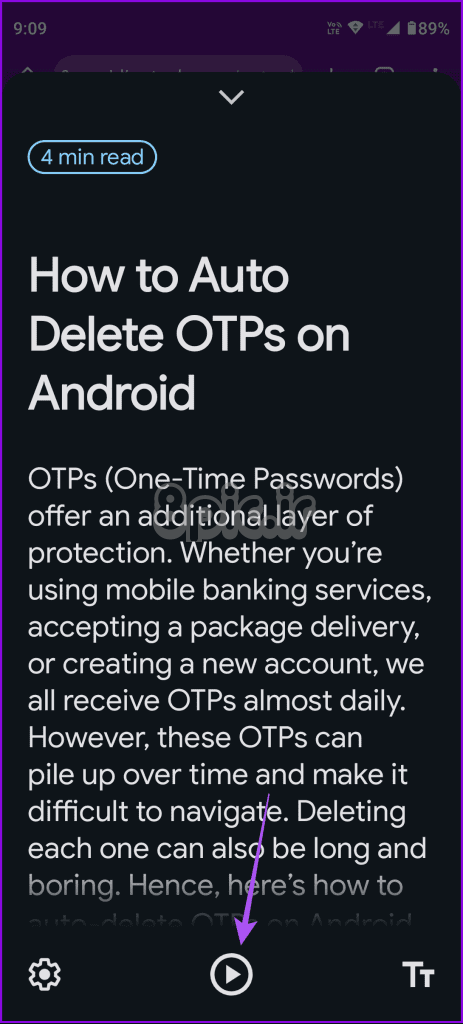
نوار پیشرفت صدای خواندن را خواهید دید.
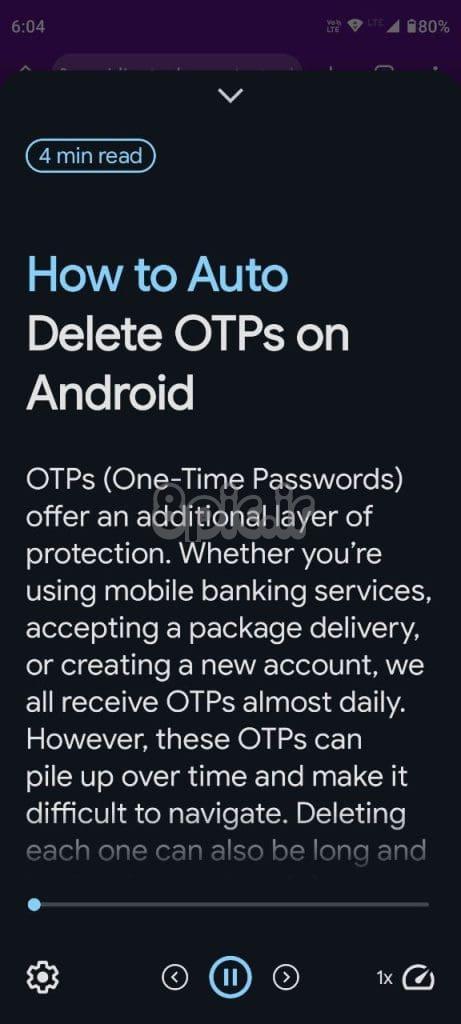
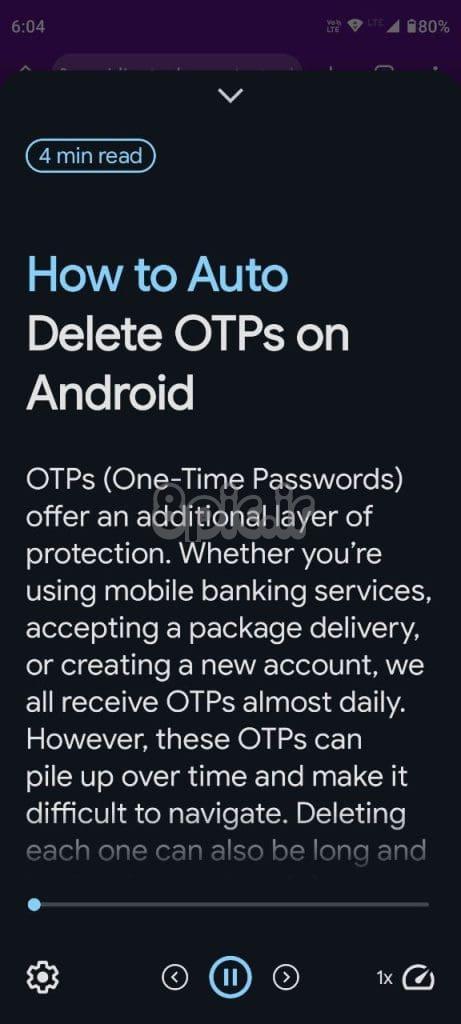
می توانید سرعت خواندن را با ضربه زدن روی نماد در گوشه پایین سمت راست تغییر دهید.
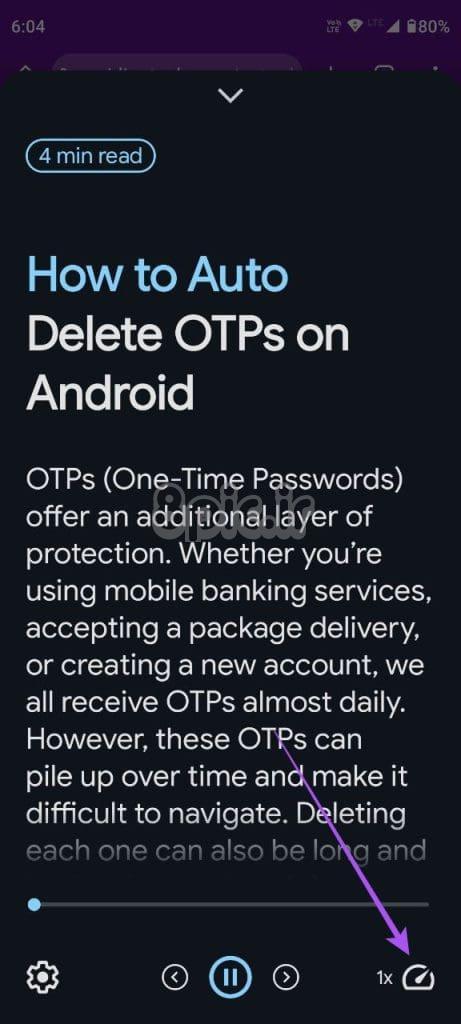
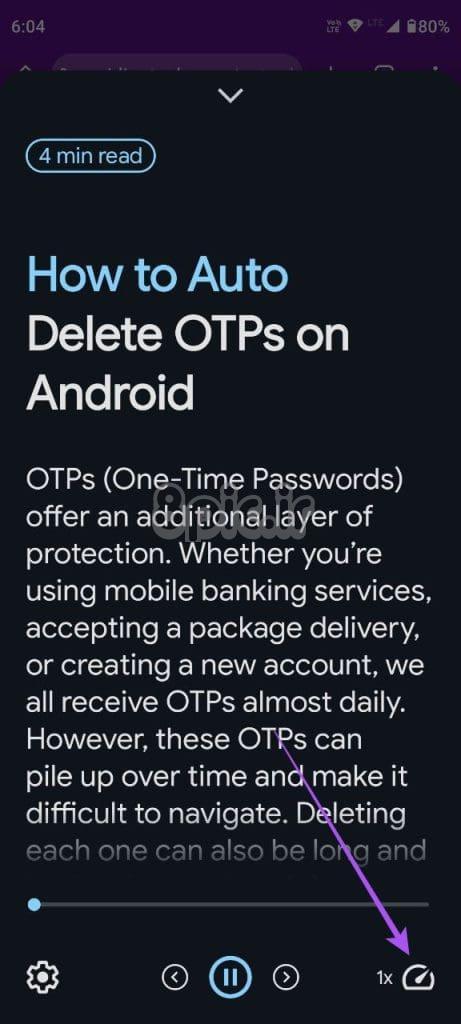
صدای خواندن را در برنامه حالت خواندن سفارشی کنید
مرحله 1: در صفحه حالت خواندن، روی نماد تنظیمات در گوشه پایین سمت چپ ضربه بزنید.
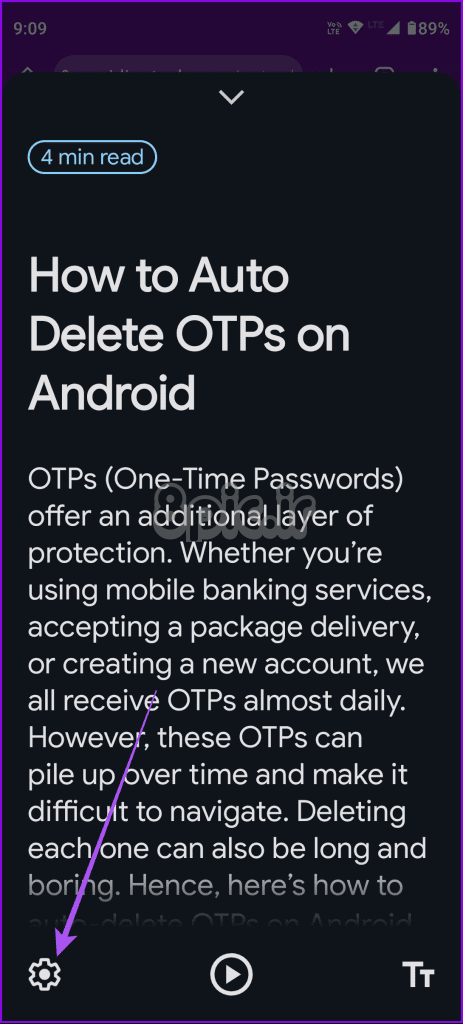
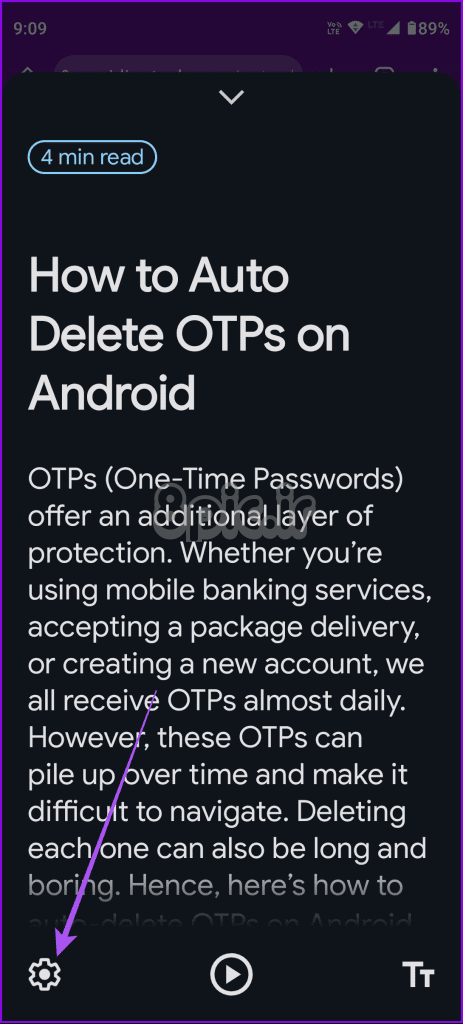
گام 2: تب Audio را انتخاب کنید.
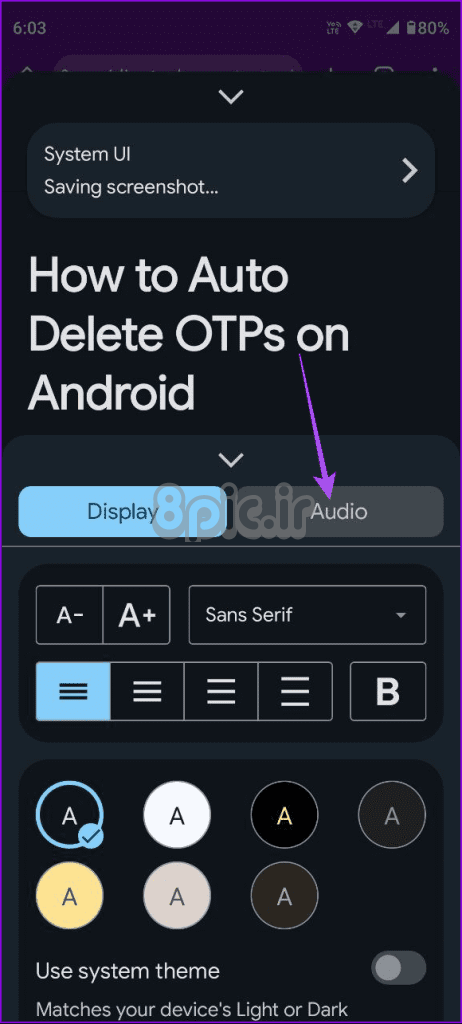
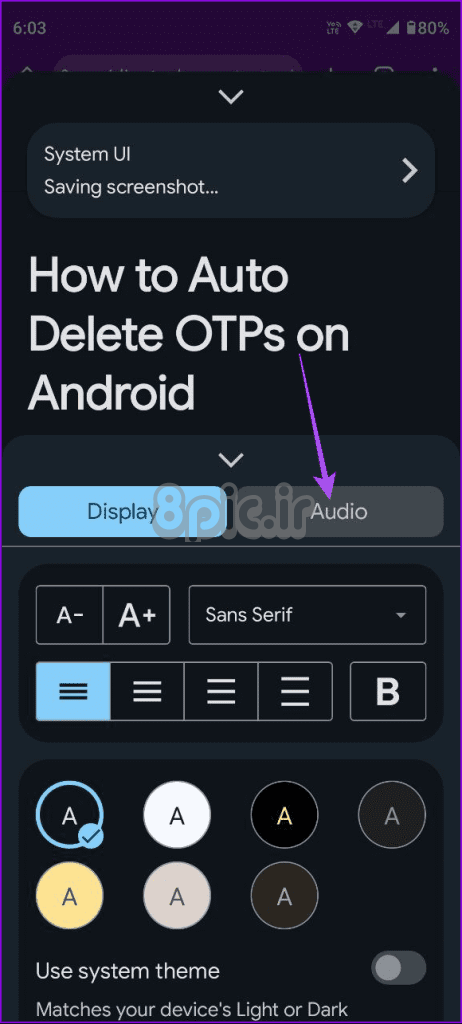
مرحله 3: شما می توانید سرعت خواندن را تغییر دهید و پخش پس زمینه را برای صدای خواندن فعال کنید.
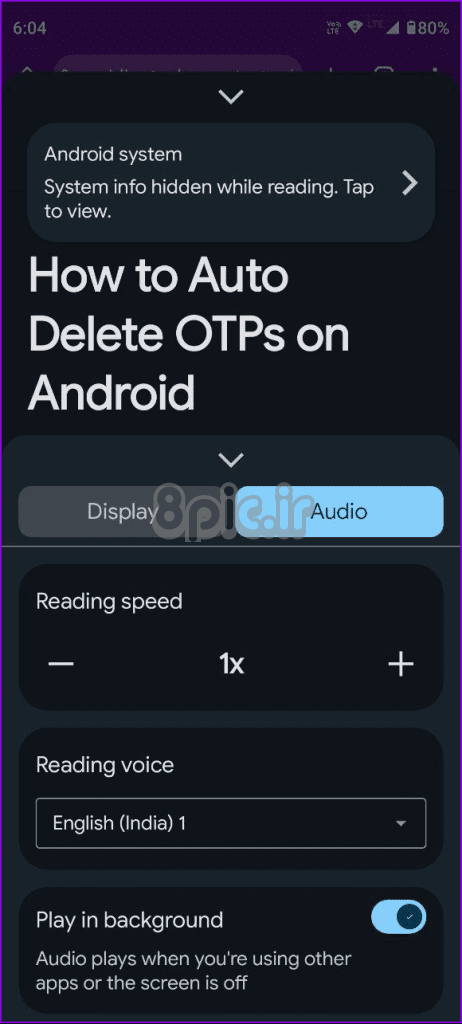
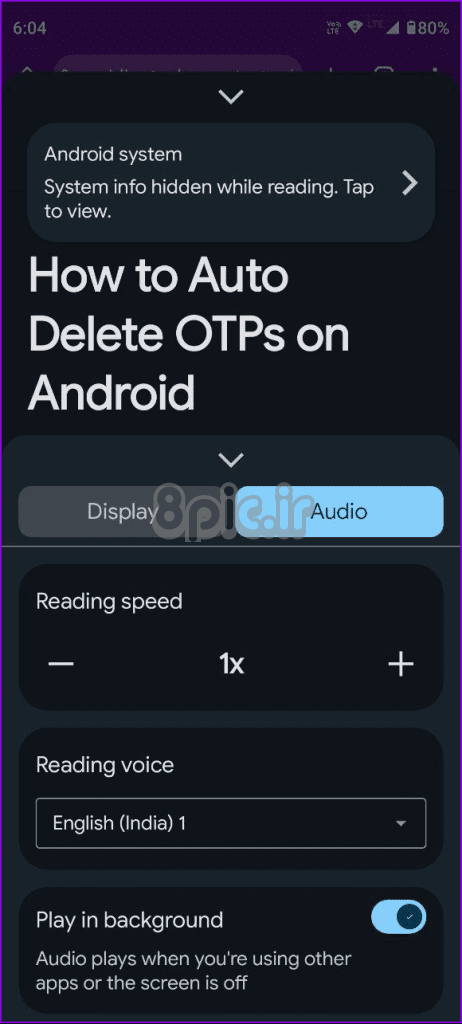
همچنین می توانید زبان صوتی Reading Voice را تغییر دهید. زبان پیش فرض بر اساس منطقه فعلی شما تنظیم شده است. همچنین میتوانید زبانهای Reading Voice بیشتری را دانلود کنید.
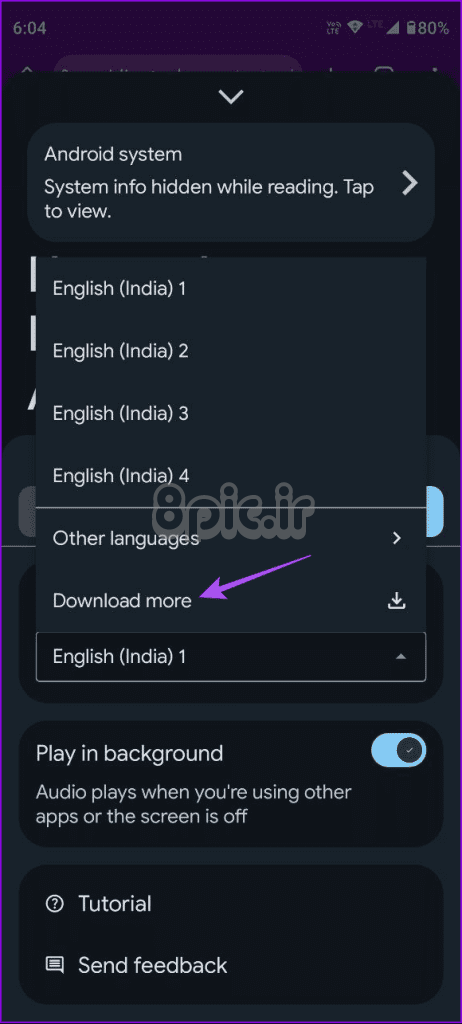
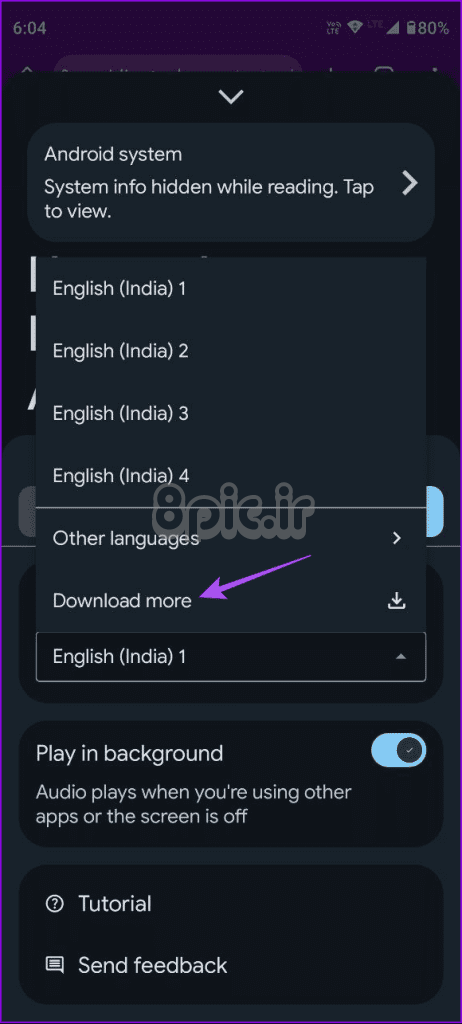
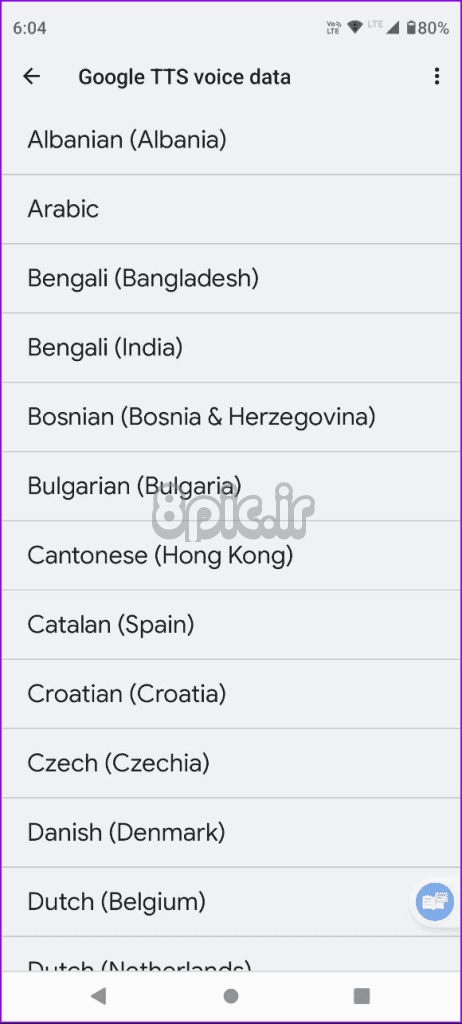
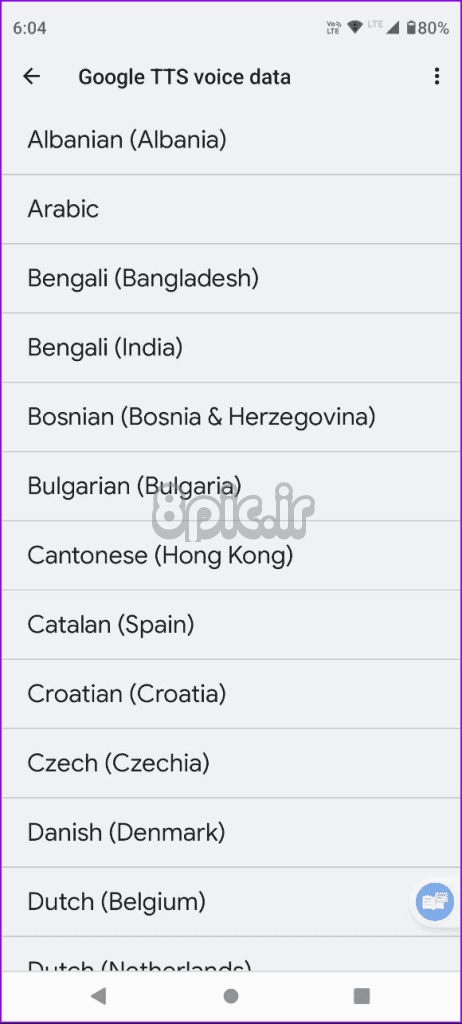
یک تجربه خواندن بهتر
استفاده از برنامه Reading Mode در تلفن اندرویدی خود مطمئناً به خوانندگان مشتاق احساس راحتی بیشتری می دهد. همچنین می توانید کاری کنید که گوشی اندرویدی خود متن را با صدای بلند بخواند. این زمانی مفید است که در حال آشپزی هستید و میخواهید دستورالعملهای دستور غذا را دنبال کنید، به اخبار گوش میدهید، یا فقط وقتی نمیخواهید به صفحه تلفن نگاه کنید، یک کتاب الکترونیکی را روایت میکنید.
امیدواریم از این مقاله نحوه استفاده از برنامه Reading Mode در اندروید مجله هشت پیک نیز استفاده لازم را کرده باشید و در صورت تمایل آنرا با دوستان خود به اشتراک بگذارید و با امتیاز از قسمت پایین و درج نظرات باعث دلگرمی مجموعه مجله 8pic باشید
لینک کوتاه مقاله : https://5ia.ir/uSwxrD
کوتاه کننده لینک
کد QR :

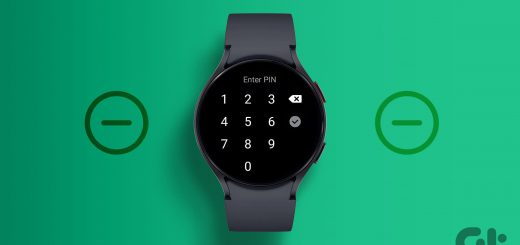
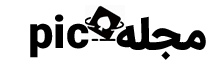
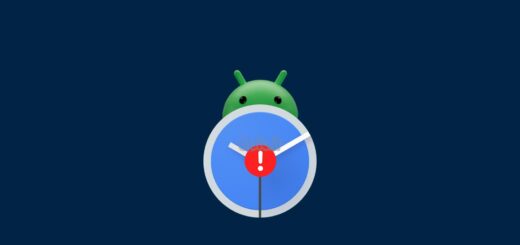



















آخرین دیدگاهها